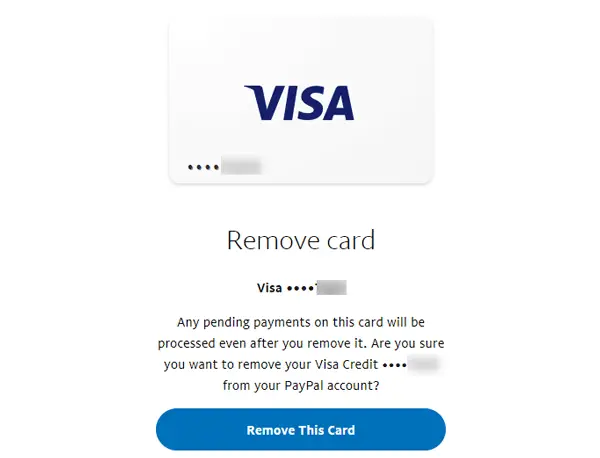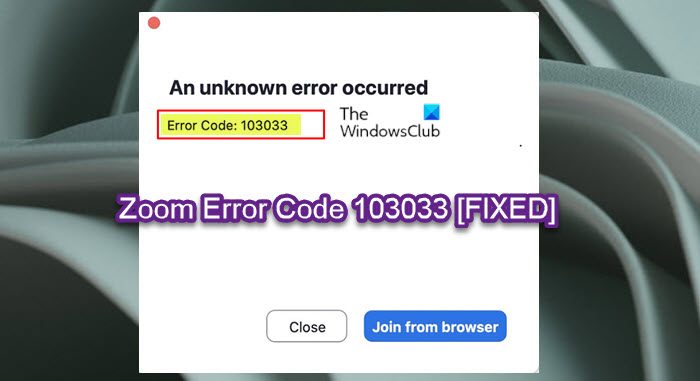一部のスチームデッキユーザーは、コントローラーを使用するときに特異性を経験していると報告しました。これは、蒸気入力機能によるものであり、有効になっている場合、サポートされているゲームで任意のコントローラーを使用できます。これは便利に聞こえますが、時には、コントローラーが奇妙な方法で動作させます。この投稿では、さまざまな方法が表示されますSteam DeckまたはSteamクライアントの蒸気入力を無効にします。
スチームデッキまたは蒸気で蒸気入力を無効にします
以下は、スチームデッキで蒸気入力を無効にできる方法です。
- ゲーム内の設定から蒸気入力をオフにします
- 全体像モードで蒸気入力をオフにします
- スチームデッキをデスクトップモードに切り替えて、スチーム入力を無効にします
- 古い全体像モードに切り替えて、蒸気入力を無効にします
それらについて詳しく話しましょう。
1]ゲーム内の設定から蒸気入力をオフにします
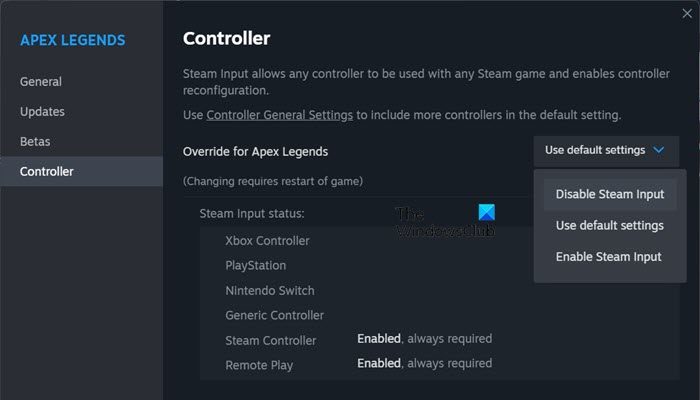
その特定のゲームの設定から蒸気入力を無効にすることから始めましょう。したがって、変更はすべてのインストールされているゲームには適用されません。同じことをするには、以下の手順に従ってください。
- ゲームを終了するだけでなく、タスクマネージャーからのプロセスを終了します。
- 蒸気を浴びたら、ライブラリに行きます。
- 次に、ゲームを右クリックして、[プロパティ]を選択します。
- 次に、コントローラーに移動してから、ドロップダウンメニューから移動します蒸気入力を無効にします。
これはあなたのために仕事をします。
2] BIG PICTUREモードで蒸気入力をオフにします

以前の方法でSteam入力を無効にすることができない場合、または別のオプションが同じことをするだけで、Big Picture Modeを使用してください。コントローラー用に基本的にビッグピクチャーモードが作成されているため、このモードで蒸気入力をオフにする方法を学ぶことが重要です。同じことをするために、以下の手順に従ってください。
- 蒸気を開けてからクリックしますSteam>設定。
- その後、ゲーム内に移動して有効にしますコントローラーを使用するときは、全体像のオーバーレイを使用します。
- ゲームがデスクトップモードで起動したら、ヒットしますシフト +タブ。
- さあ、行きますコントローラーオプションそして、設定しますスチームコントローラーサポートに強制的に。
これはあなたのために仕事をします。
読む:WindowsPCでSteamで動作しないゲームコントローラーを修正
3]スチームデッキをデスクトップモードに切り替えて、蒸気入力を無効にします
Steam Deckユーザーの場合、デスクトップモードに切り替えてから、この最初の方法に記載されている手順を使用してSteam入力を無効にする必要があります。デスクトップモードに切り替えるには、オプションが表示されるまで電源ボタンを押し続けてから選択しますデスクトップに切り替えます。あなたはできるデスクトップモードを終了しますあなたがそれで終わったら。
4]古い全体像モードに切り替えて、蒸気入力を無効にします
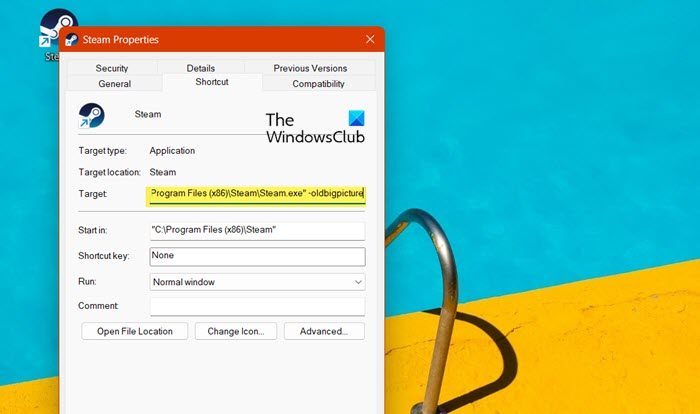
古いビッグピクチャーモードには、その機能の1つとしてSteam入力がありません。ただし、古いビッグピクチャーモードを使用できるようにするオプションは蒸気に組み込まれていません。それが、同じことをするために蒸気の特性を変更する必要がある理由です。同じことをするには、以下の手順に従う必要があります。
- デスクトップに存在するスチームショートカットを右クリックし、[プロパティ]を選択します。
- ターゲットフィールドでは、追加する必要があります-oldbigpicture。
- 最後に、[適用]> [OK]をクリックします。
完了したら、2番目の方法で記載されている手順を使用して、Steam Controller Supportを設定する必要があります。
うまくいけば、この投稿に記載されている方法のいずれかを使用して、蒸気入力を無効にすることができます。
読む:スチームデッキをリセットする方法?
スチームゲームでは蒸気入力を無効にするにはどうすればよいですか?
スチーム以外のゲームで蒸気入力を無効にしたい場合は、最初にビッグピクチャーモードでゲームを開始する必要があります。そのためには、Steam> settings> in-gameに移動してから有効にしてくださいコントローラーを使用するときは、全体像のオーバーレイを使用します。ゲームがビッグピクチャモードで起動したら、シフト +タブを押して、コントローラーオプションに移動してから設定しますスチームコントローラーサポートに強制的に。これはあなたのために仕事をします。
読む:スチームデッキにWindows 11をインストールする方法?
蒸気入力をオンにするにはどうすればよいですか?
Steamは、すべてのゲームのSteam入力を一度に無効にするオプションを提供しません。ただし、特定のゲームの蒸気入力を無効にすることができます。そのために、まず、蒸気入力を無効にしたいゲームを閉じてから、その設定に移動します。そこで、[コントローラー]タブに移動してから選択する必要があります蒸気入力を無効にします。詳細については、この投稿で前述した最初の方法を確認してください。